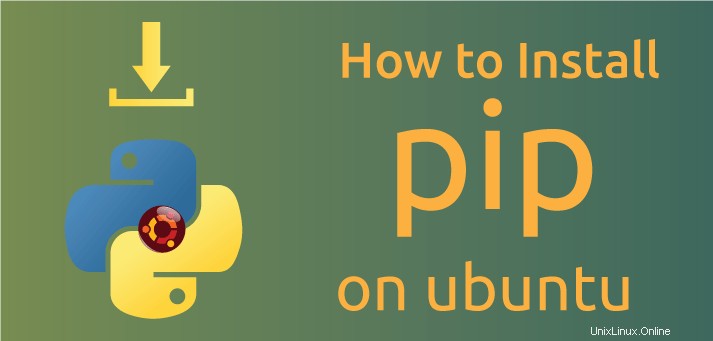
Pipは、Python Software Package(PyPI)に含まれているものなどのPythonソフトウェアパッケージのインストールと管理を容易にするパッケージマネージャーです。
この記事では、Ubuntu18.04にpipをインストールして使用する方法を紹介します。
UbuntuにPython3のpipをインストールする
デフォルトでは、Ubuntu18.04のインストールにはPython3が付属しています。 Python3用のpip3をインストールするには、次の手順に従います
システムを更新する
# sudo apt-get updatepython3のpipをインストールする
# sudo apt-get install python3-pipこのコマンドは、Pythonモジュールの構築に必要なすべての依存関係とともにpipをインストールします。
サンプル出力
The following NEW packages will be installed:
libpython3-dev libpython3.4 libpython3.4-dev python3-chardet
python3-colorama python3-dev python3-distlib python3-html5lib python3-pip
python3-requests python3-setuptools python3-six python3-urllib3
python3-wheel python3.4-dev
0 upgraded, 15 newly installed, 0 to remove and 26 not upgraded.
Need to get 20.2 MB of archives.
After this operation, 38.7 MB of additional disk space will be used.
Do you want to continue? [Y/n] Ypip3のバージョンを確認する
pip3のバージョンを確認するには、以下のコマンドを実行します
# pip3 --versionまたは
# pip3 -V出力
pip 8.1.1 from /usr/lib/python3/dist-packages (python 3.5)UbuntuにPython2のpipをインストールする
Python2はデフォルトではUbuntu18.04にインストールされていません。 Python2とpipforPython 2をインストールする場合は、次のコマンドを実行します
システムを更新する
# sudo apt-get updatepython2のpipをインストールする
# sudo apt-get install python-pippipのバージョンを確認する
pipのインストールを確認するには、
を実行します。# pip --versionまたは
# pip -V出力
# pip 10.0.1 from /usr/local/lib/python2.7/dist-packages/pip (python 2.7)
パッケージ管理でのpipの使用
さまざまなPython環境にさまざまなバージョンのpipをインストールする方法を確認したので、次に、それを使用してパッケージをインストール、アップグレード、およびアンインストールする方法を確認します。
pipを使用したパッケージのインストール
Pythonモジュールをインストールするときは、仮想環境でインストールすることをお勧めします。仮想環境は、いくつかのPythonプロジェクト用の分離された環境を作成します。これにより、モジュールが他のPythonプロジェクトに影響を与えることを心配することなく、プロジェクトごとに特定のモジュールをインストールできます。
pipを使用してパッケージをインストールするには
# pip3 install package_nameたとえば
# pip install numpy出力
Collecting numpy
Downloading https://files.pythonhosted.org/packages/40/c5/f1ed15dd931d6667b40f 1ab1c2fe1f26805fc2b6c3e25e45664f838de9d0/numpy-1.15.2-cp27-cp27mu-manylinux1_x86 _64.whl (13.8MB)
100% |████████████████████████████████| 13.8MB 3.2MB/s
Installing collected packages: numpy
Successfully installed numpy-1.15.2
You are using pip version 10.0.1, however version 18.1 is available.
You should consider upgrading via the 'pip install --upgrade pip' command.
特定のバージョンのパッケージをインストールするには
特定のパッケージ実行のインストールを指定する場合は、
# pip3 install package_name==version no.例
# pip3 install numpy=1.15出力
Collecting numpy==1.15
Downloading https://files.pythonhosted.org/packages/29/b9/479ccb55cc7dcff3d4fc7c8c26d4887846875e7d4f04483a36f335bed712/numpy-1.15.0-cp35-cp35m-manylinux1_x86_64.whl (13.8MB)
100% |████████████████████████████████| 13.8MB 101kB/s
Installing collected packages: numpy
Successfully installed numpy-1.15.0
You are using pip version 10.0.1, however version 18.1 is available.
You should consider upgrading via the 'pip install --upgrade pip' command.pipでパッケージをアップグレードするには
piprunを使用してパッケージを最新バージョンにアップグレードするには
# pip3 install --upgrade package_nameたとえば、上記の出力から、pipバージョン10.0.1を実行していることがわかりました。 18.1である最新バージョンにアップグレードするには、
を実行します。# pip3 install --upgrade pip出力
Collecting pip
Downloading https://files.pythonhosted.org/packages/c2/d7/90f34cb0d83a6c5631cf71dfe64cc1054598c843a92b400e55675cc2ac37/pip-18.1-py2.py3-none-any.whl (1.3MB)
100% |████████████████████████████████| 1.3MB 7.5MB/s
Installing collected packages: pip
Found existing installation: pip 10.0.1
Uninstalling pip-10.0.1:
Successfully uninstalled pip-10.0.1
Successfully installed pip-18.1
pipを使用してパッケージをアンインストールするには
piprunを使用してパッケージをアンインストールするには
# pip3 uninstall package_name例
# pip3 uninstall numpy出力
Uninstalling numpy-1.15.2:
Would remove:
/usr/local/bin/f2py
/usr/local/lib/python2.7/dist-packages/numpy-1.15.2.dist-info/*
/usr/local/lib/python2.7/dist-packages/numpy/*
Proceed (y/n)? ypipで他のオプションを表示する
piprunの使用に関するその他のpipオプションを表示するには
# pip3 --help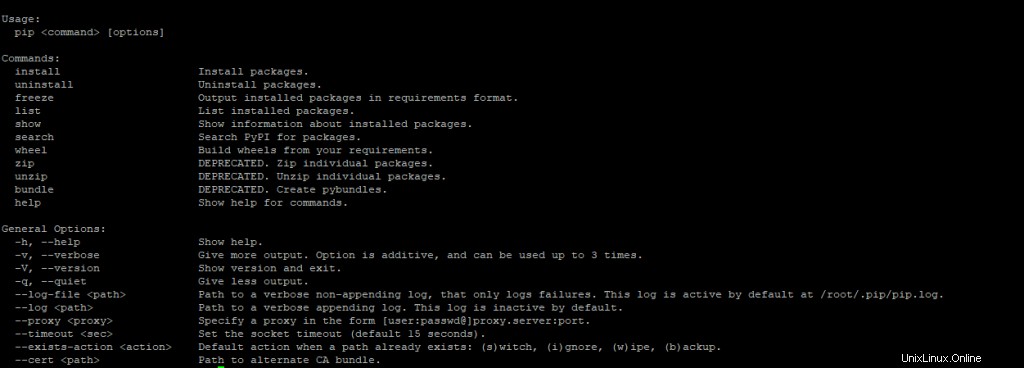
このガイドでは、Ubuntuにpipをインストールして使用し、パッケージをインストール、アップグレード、およびアンインストールする方法を説明しました。ピップの使用に関するその他のオプションについては、このドキュメントにアクセスしてください。
関連項目:
- Ubuntu18.04に最新のPythonをインストールする方法